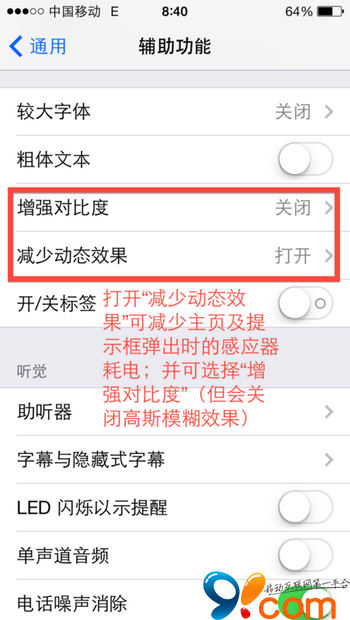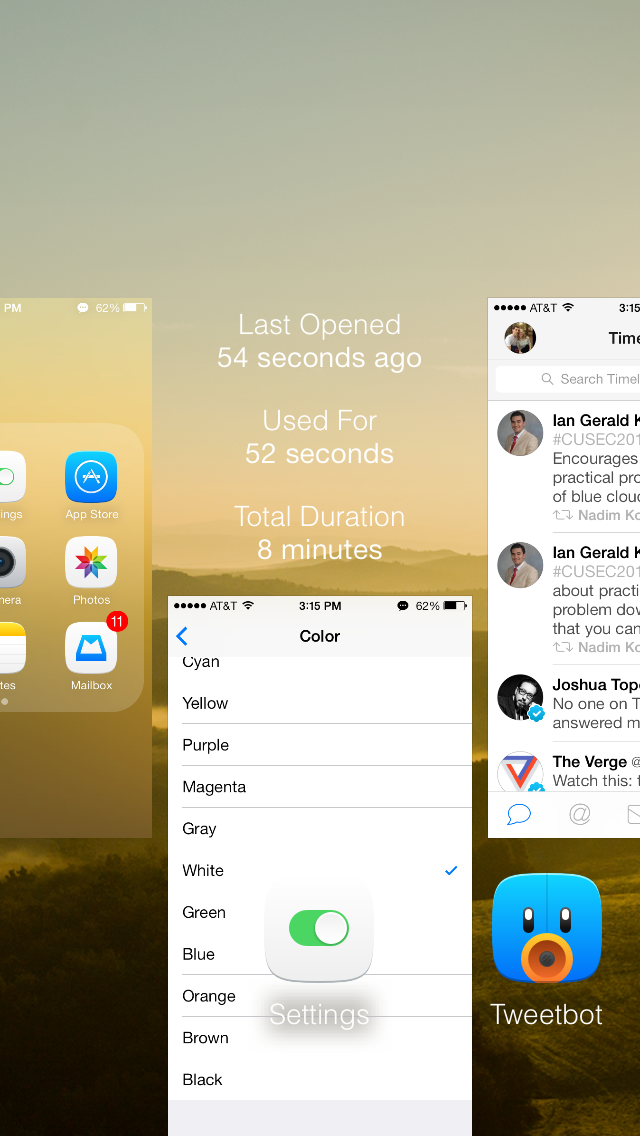iOS7快速又省電的18條系統設置及使用技巧
本文各條設置請參考您自己的實際用途需要選擇性進行設置,不是要求您都設置關閉,重要項目已用紅字標注。
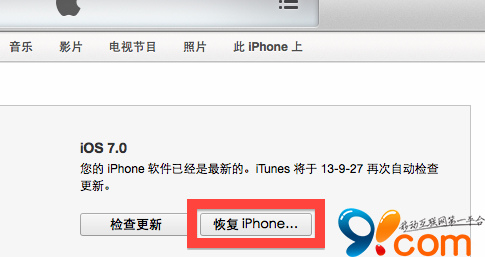
(1)
諸如“6升級到7,未來“7升級到8”這樣的跨版本大型升級最好使用電腦端的“iTunes”進行“恢復”來重裝系統
每年一次的跨版本升級,使用“恢復”,不僅可很好解決大量積攢的“其他/緩存”垃圾文件,還可保證電池續航應有的正常
(很多用戶反應“升級”後電池續航大幅下降等問題,原因就是直接點擊“升級”)
(但不排除某版本本身就耗電的漏洞情況,如 7.0.2 在 iPhone 5 上就耗電異常快)
在“恢復”前請手動做好一切備份,重裝完成後勿用“原備份恢復”設置設備,請選擇“設置為新機”
* iCloud 雲服務 能保留通訊錄、書簽、游戲進度等不少數據
其他第三方應用程序中的各類文件,如QQ音樂中的音樂,辦公軟件中的文檔等
91助手 或 iTunes 等取出以防 iCloud 未成功給您備份
重要短信可復制粘貼借用“備忘錄”同步到 iCloud,膠卷中的照片也需要取出到電腦上
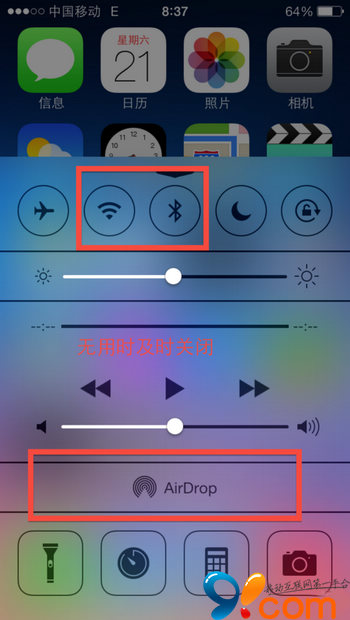
(2)
及時在您不需要時關閉“無線網、藍牙、AirDrop”等無線通訊
凡支持 AirDrop 的 iOS 設備(iPad mini及以上/iPad 4及以上/iPhone 5及以上/iPod touch 5及以上)
可直接打開AirDrop彼此共享“照片、視頻、文檔”等等資料(包括支持的第三方程序)
從下向上滑動可快速打開“控制中心”,有閃光燈的設備左下角默認配有“手電筒”
合理的圖標排列和“高斯模糊化”的純色壁紙將令 iOS 7 更加美輪美奂
如果正在播放歌曲,在控制中心點擊歌曲名字可以轉到正在播放歌曲的應用
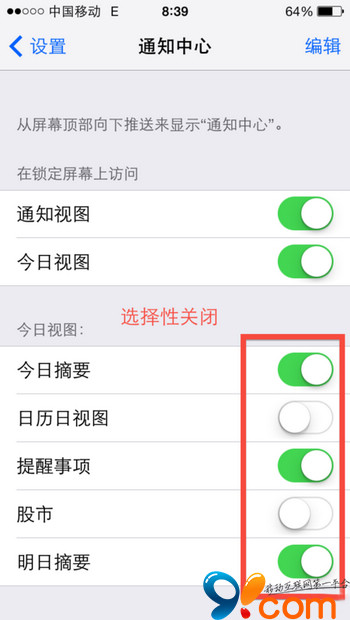
(3)
在“設置”-“通知中心”下按您需要選擇性關閉不需要在通知中心顯示的應用消息
所有系統原裝程序及按照 iOS 7 標准設計的程序
均支持從左邊緣向右滑的“返回上一級”操作,不需要點擊左上角的“返回”
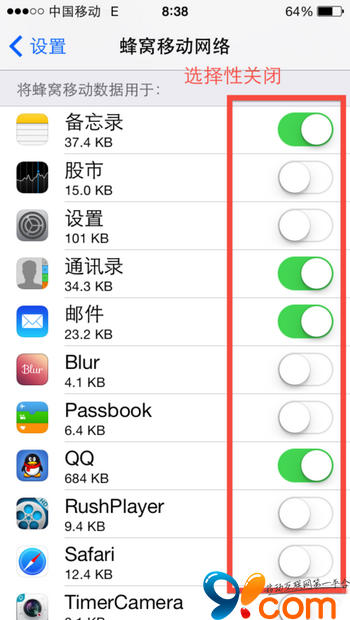
在“設置”-“蜂窩移動網絡”下關閉一部分實際並不需要蜂窩網網絡應用程序的開關
國行、港行的設備可在“設置-通用-鍵盤-添加新鍵盤”裡打開“中文九宮格”輸入法
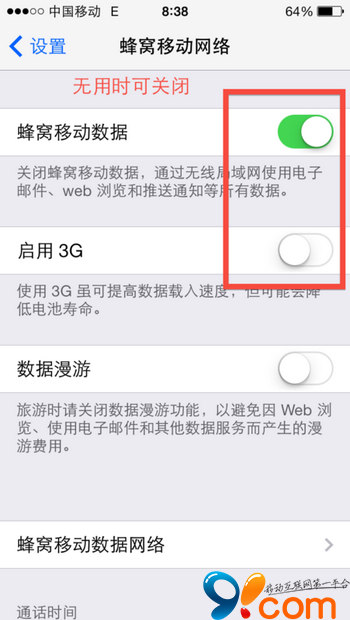
在“設置”-“蜂窩移動網絡”下在您不需要時可關閉“蜂窩移動數據”
未使用3G的用戶關閉“3G”開關
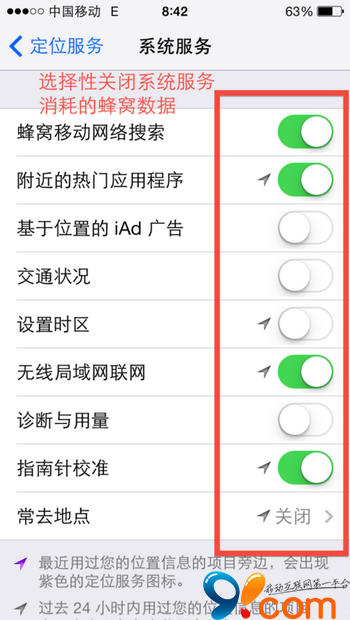
(6)
在“設置”-“隱私”-“定位服務”-“系統服務”下
按您需要關閉需要位置的系統服務
並且關閉“設置-隱私-定位服務-系統服務-常去地點”下的開關
連網後在“隱私”-“廣告”下打開“限制廣告跟蹤”開關
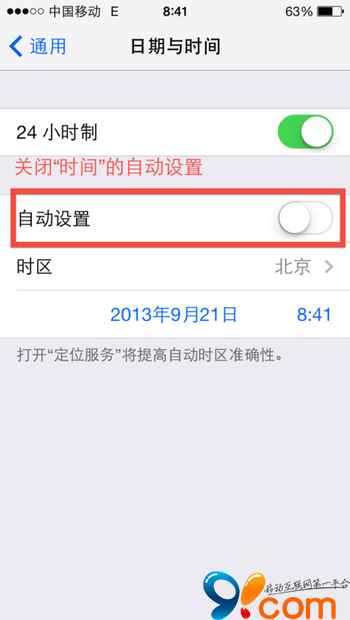
(7)
在“設置”-“通用”-“日期與時間”下關閉“自動設置”時間

(8)
iOS 7 支持“真正的後台持續運行”,但大部分程序使用“推送”能很好的實現正常功能
可按您需要選擇性關閉一些程序,或完全關閉“後台程序刷新”功能
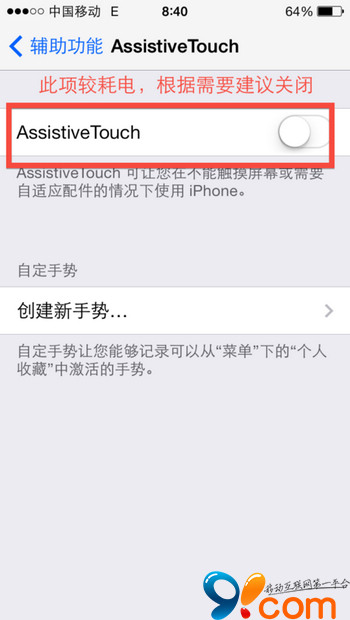
(9)
可按您需要在“設置”-“通用”-“輔助功能”-“AssistiveTouch”下關閉“大白點”
目前的Home鍵比較耐用,新系統設計上也減少的Home鍵的使用頻率,不需要礙手礙腳又些許耗電的“大白點”